今回はアンドロイドスマホのアップデートの方法と、注意点や出来なかった場合の対処法をご紹介します
アンドロイドのすまほは定期的にシステムのバージョンを新しいものにアップデートすることで、便利な機能が追加されたり、
これまであったセキュリティー上の弱点が解消されたりと、
アップデートをすることにより、
スマホがより便利に安全に使用できる様になります。
<動画内容>
- アプリのアップデート前に準備しておくこと
- 実際のアプリのアップデートのやり方
- アップデートの際の注意点と出来なかった場合の対処
詳しくは、下記の動画ご参照ください。(動画時間:8分46秒)
べんりスマホのYouTubeチャンネルでは、主にAndroidスマホの便利技や役立つ裏技を中心にご紹介しています。
よろしければ「チャンネル登録」をお願い致します。
アプリのアップデート前に準備しておくこと
まず1つ目のアプリのアップデート前に準備しておくことですが、事前に確認しておきたいのがこちらの4つです。
事前準備の1つ目として、まずは自分のスマホが現在、どのバージョンなのかを確認しましょう。
確認の方法は 設定▶アプリ▶端末情報
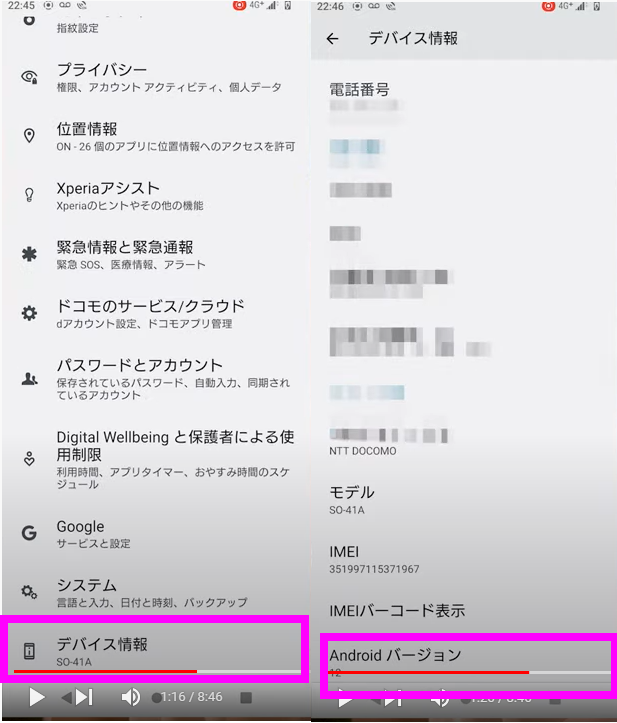
「アンドロイドのバージョン」というところに、ご自身のバージョンの番号が載っているはずです。
現在の最新のバージョンは12または11と言う端末がほとんどですので、それ以下の数字、10,9,8とういったバージョンをお使いの方は今すぐバージョンアップした方が様でしょう。
事前準備2つ目は、データのバックアップを取っておくことです。
アップデートを行ってもデータやアプリが消える事はありません。
ただアップデートに失敗した場合、最悪の場合データやアプリが消えてしまったり、スマホが初期化状態になってしまうこともゼロではありません。
ですのでアップデートの前には念のためデータのバックアップを取っておきましょう。
バックアップの取り方は非常に簡単で、
設定▶アプリ▶Googleアカウントをクリック。
この中のバックアップ▶今すぐバックアップを選択。
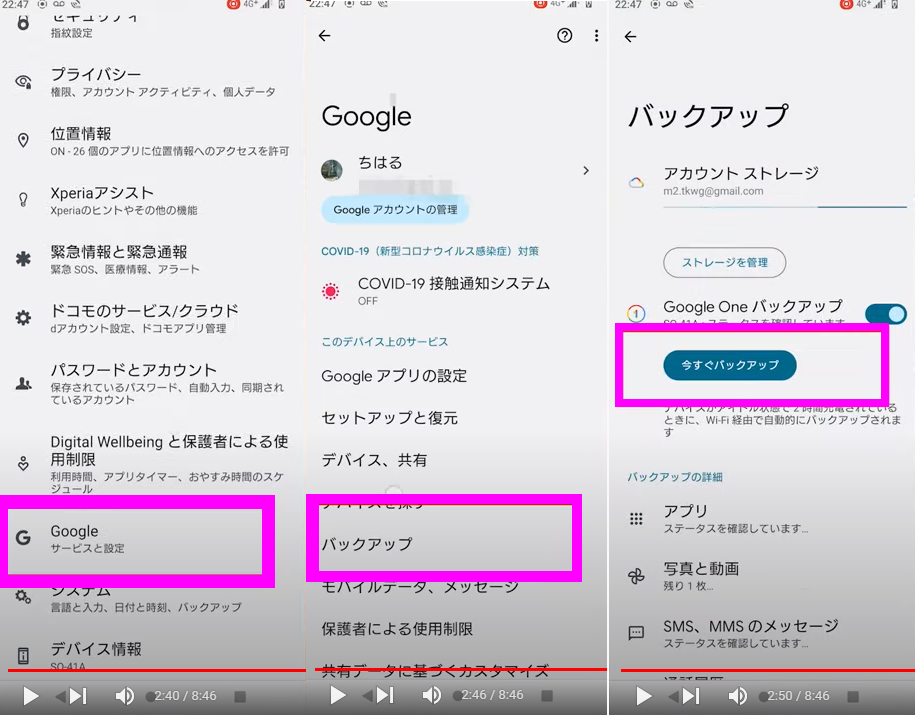
これでバックアップが開始されますので後は完了すまで待ちましょう。
3つめに事前準備していただきたいのが、Wi-Fiに接続されているかどうかです。
アップデートする際はインターネットから大量のデータをダウンロードしますですので、Wi-Fiを使わずにモバイルデータでアップデートを行うと、かなりのデータ通信料をとられてしまいます。
必ずご自宅など、Wi-Fi環境があるところでアップデートするようにしてください。
Wi-Fiに接続しているかどうかの確認方法は、
設定▶インターネットとネットワーク
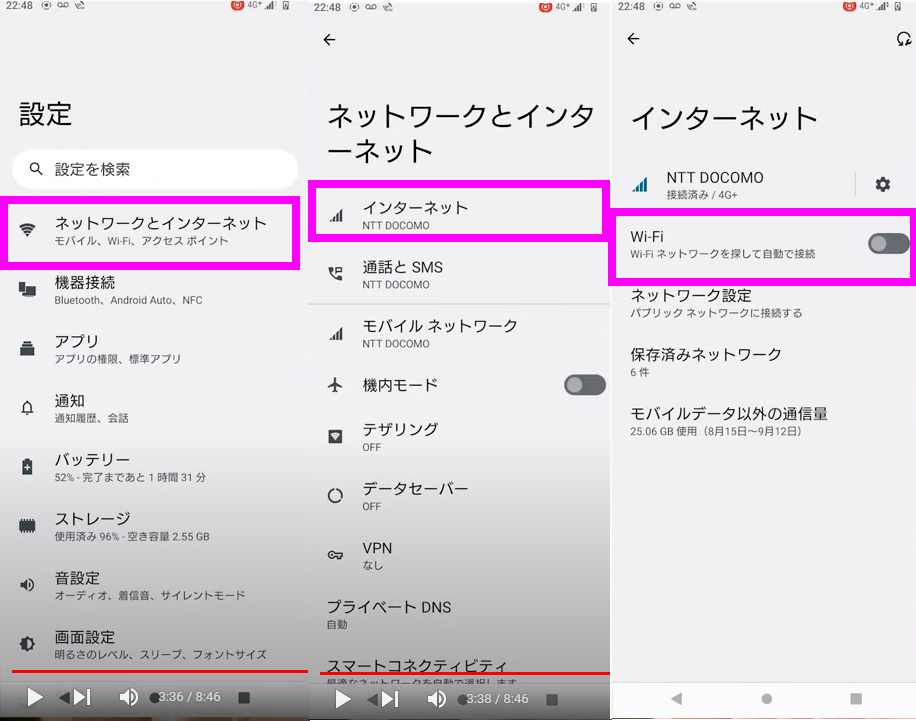
ここでご自身のWi-Fiが接続されているかどうかを確認できます。
事前準備の4つ目。
充電を満タンにしておくこと。
アップデートの途中で万が一電源が切れてしまうと最悪の場合エラーを引き落こし、データが取り出せなくなる可能性も出てきます。
必ず十分な充電があることを確認した上でアップデートを行ってください。
以上がアップデートの前に準備しておくこと4つでした。
実際のアプリのアップデートのやり方
さて、それでは実際にアップデートしてみましょう。
やり方は、
設定▶システム▶システムアップデート
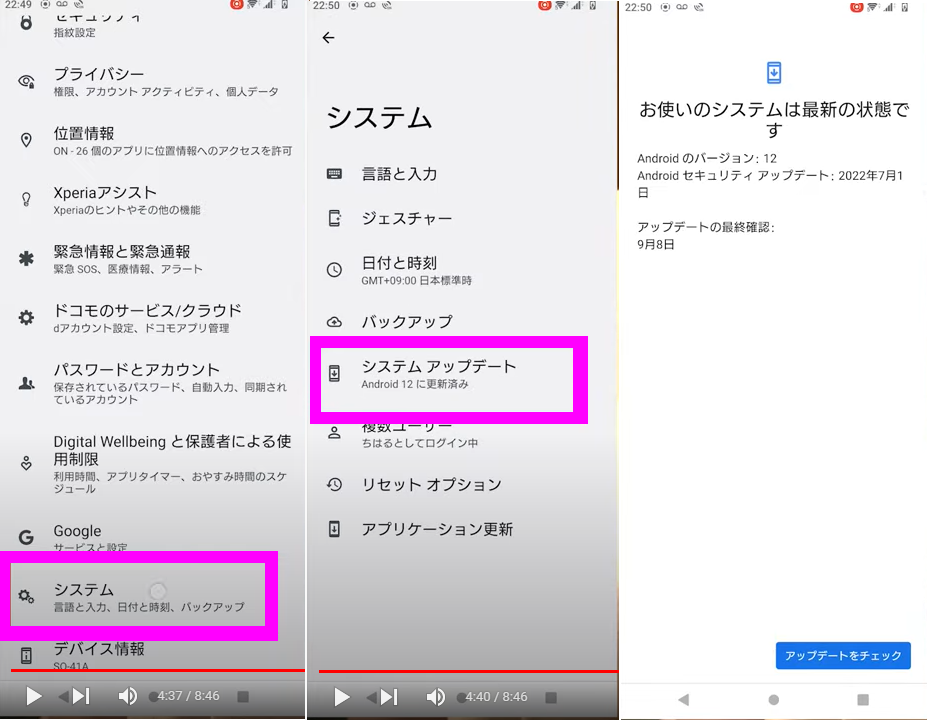
もし、このやり方で出てこない方は、「設定」の「検索窓」で「システムアップデート」もしくは「システム」と検索すると関連した項目が出てくるはずです。
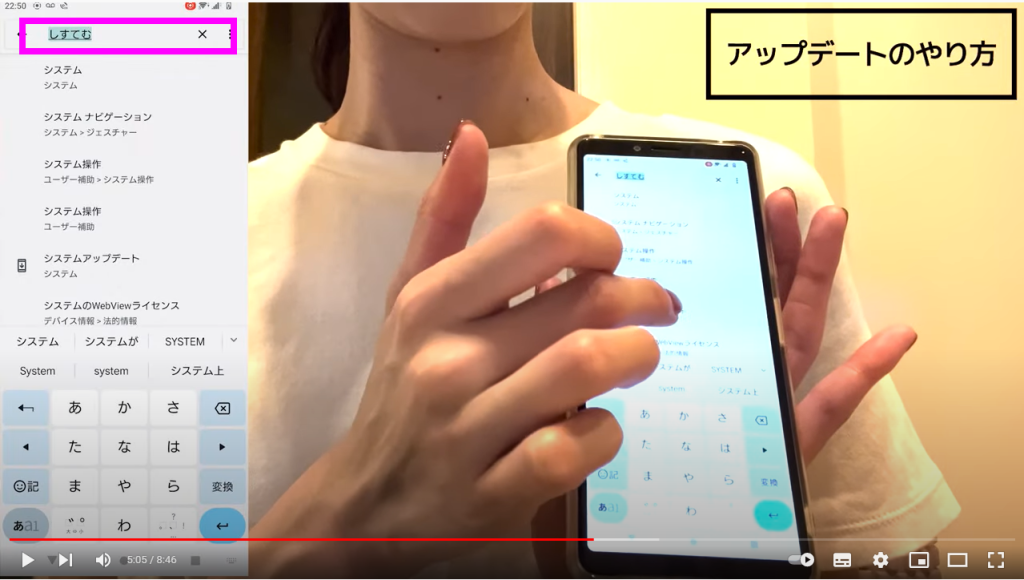
システムアップデートを開くと、システムアップデートが利用可能かどうか。
可能なバージョンが紹介されるはずです。
逆に言うと、ここに利用可能なシステムが表示されなければ、現在利用可能な最新のバージョンにアップデート済みということになります。
実際にアップデートするには、「ダウンロードとインストール」をクリックします。
そうすると新しいバージョンのダウンロードとインストールが始まりますので完了までしばしお待ち下さい。
端末やWi-Fiのスピードにより時間がかかることもありますが、大体10分ぐらいで終わるはずです。
終わったら今すぐ再起動というボタンが出てくるはずですので、スマホを一度再起動してみてください。
再起動後、バージョンアップが適用されているはずです。
注意点と上手く行かなかった際の対処法
最後に注意点と上手くいかなかった際の対処法です。
まずは注意点として、一度アップデートをすると、基本的に前のバージョンに戻すことができません。
あまり元のバージョンに戻したいという方はいらっしゃらないかと思いますが、念のためこれを念頭に、アップデートするようにしてください。
そして上手くいかなかった場合の対処法ですが、まれに、先ほどお伝えした手順でバックアップがうまくいかない場合があります。
その時はご自身のスマホの空き容量が十分あるかどうかを確認してみて下さい。
最低でも2 GB、できれば5 GB位は空き容量が空いていれば安心です。
空き容量の確認方法は、
ホーム画面▶設定▶ストレージ
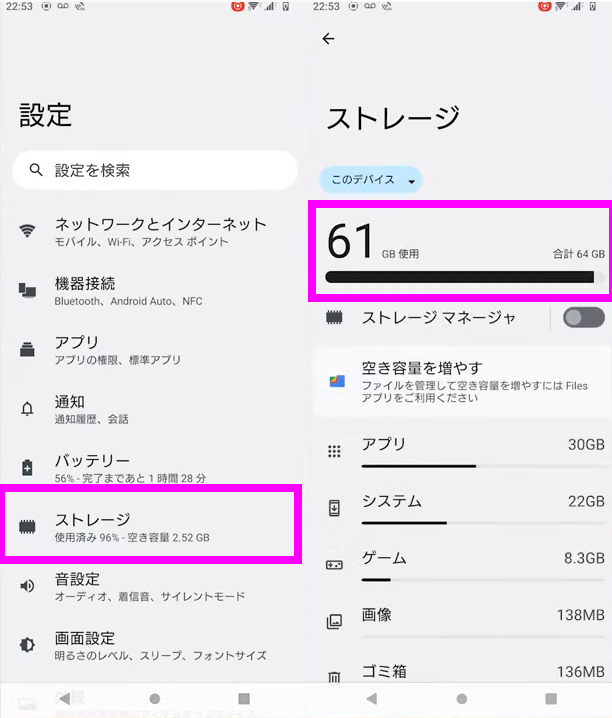
ここで空き容量を確認することができます。
もし2GB以下の場合は、不要なファイルや写真等を削除し空き容量を作ってから再度試してみてください。
他にうまくいかない場合で考えられるのが、Wi-Fiの回線が不安定だった場合です。
回線が不安定だとアップデートのファイルのダウンロードがうまくできずに失敗する場合があります。公衆のWi-Fiを使っている場合は、ご自宅でやってみて下さい。
ご自宅でもうまくいかない場合は、例えば時間帯を少し変えてやってみると上手くいく場合があります。
この様に、回線が安定する場所、または時間帯に再度行って試してみてください。
まとめ
以上がアップデートの事前準備、実際のやり方、注意点と上手くいかなかった場合の対処法でした。
質問やコメントがあれば、YouTube動画のコメント欄からお気軽に書き込んでください!
お待ちしています。
ここまで読んでいただきありがとうございます。












コメントを残す